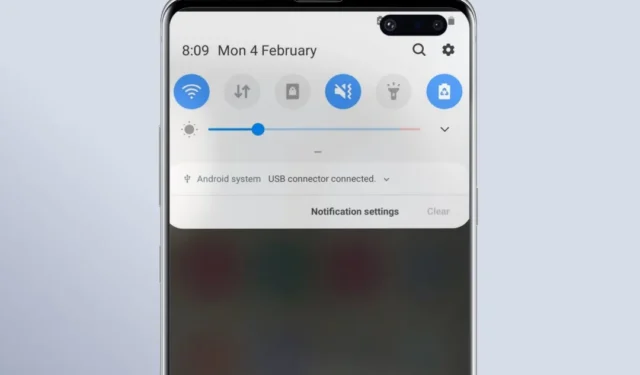
Samsung Galaxy スマートフォンに「USB コネクタが接続されました」および「USB コネクタが切断されました」という通知が表示される場合に役立ちます。ただし、その通知がランダムに表示され続けると煩わしく、Galaxy スマートフォンのバッテリーを消耗する可能性があります。これには、誤った設定から USB ポートまたはケーブルの故障まで、いくつかの理由が考えられます。このガイドには、Samsung Galaxy スマートフォンで USB コネクタの接続または切断の通知を削除するために考えられるすべての解決策が含まれています。
1. 充電ポートを掃除し、USB ケーブルに損傷がないか確認します
Samsung Galaxy スマートフォンで「USB コネクタが接続されました」および「USB コネクタが切断されました」という通知が繰り返し表示される一般的な理由は、充電ポートに問題がある場合です。したがって、マイクロファイバーの布を使用して充電ポートを掃除し、ほこり、糸くず、その他の粒子を取り除きます。

Samsung Galaxy スマートフォンの充電中にのみこれらのアラートが表示される場合は、別の USB ケーブルの使用を検討してください。これは、破損した充電ケーブルが USB コネクタの接続または切断の通知をトリガーしているかどうかを判断するのに役立ちます。同様に、これらの警告が頻繁に表示される場合は、OTG ケーブルまたはアダプターが損傷している可能性があります。
2. USB キャッシュとデータをクリアする
Samsung Galaxy スマートフォン上の破損した、または古い USB キャッシュ データによっても、このようなアラートが発生する可能性があります。 Samsung コミュニティ投稿の複数のユーザーは、USB データをクリアすることでほぼ瞬時に問題が解決したと報告しています。試してみることもできます。
1. スマートフォンで設定 アプリを開き、 に移動します。 =4>アプリ。
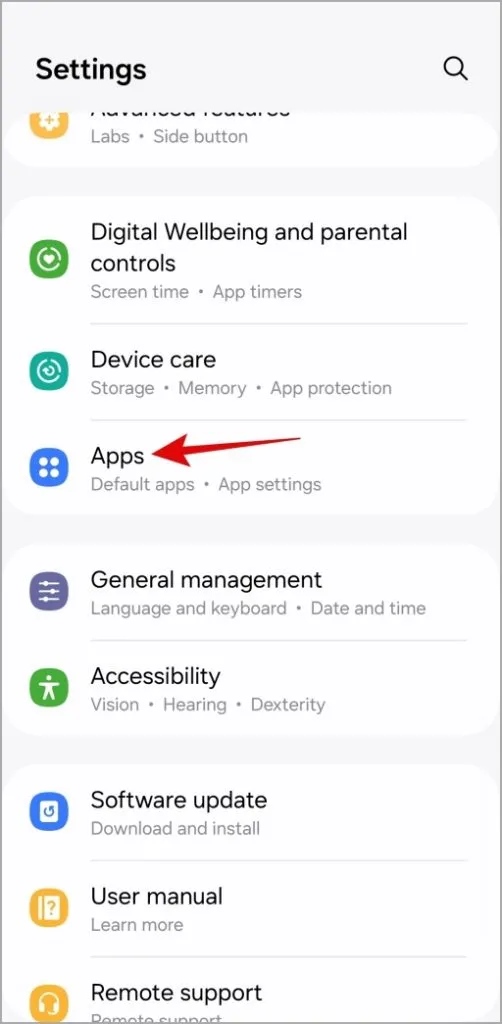
2.フィルタと並べ替えアイコンをタップし、システム アプリの表示を切り替えます。次に、OK をタップします。
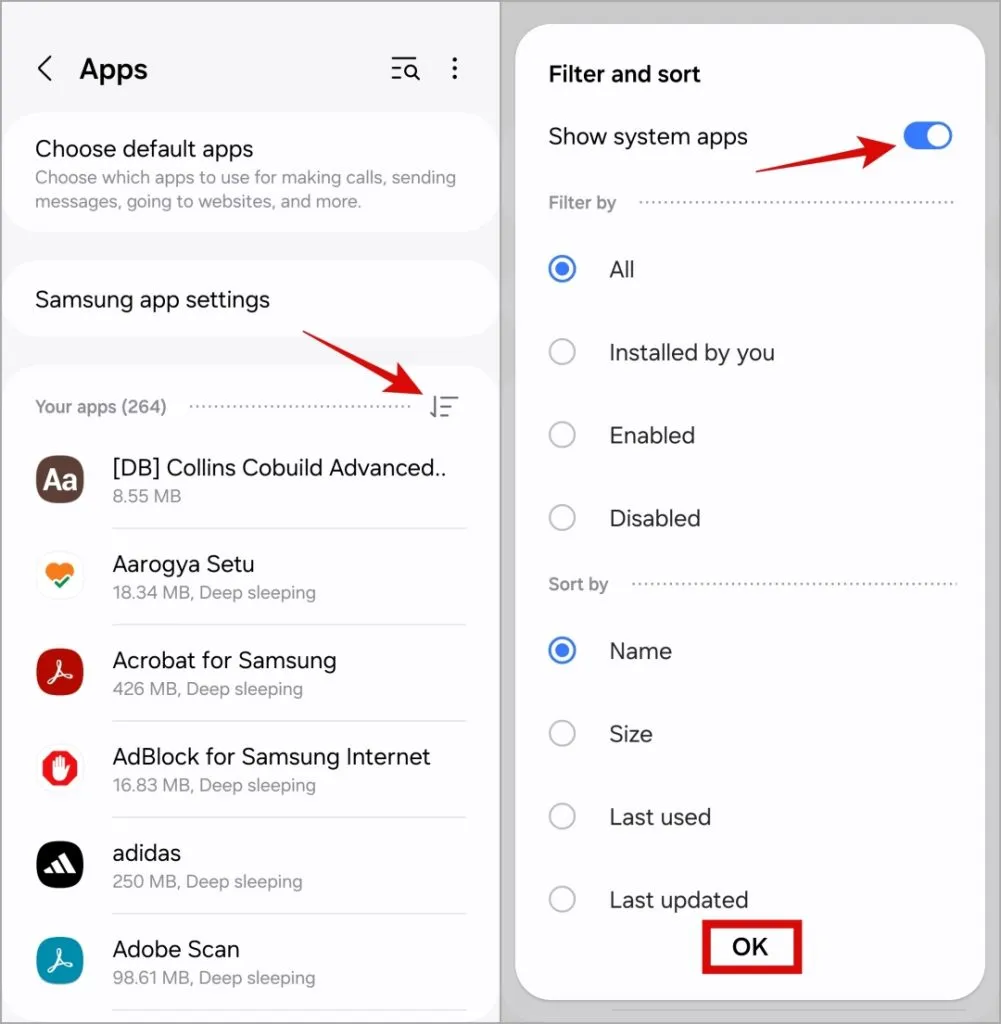
3. 下にスクロールしてUSB設定をタップします。
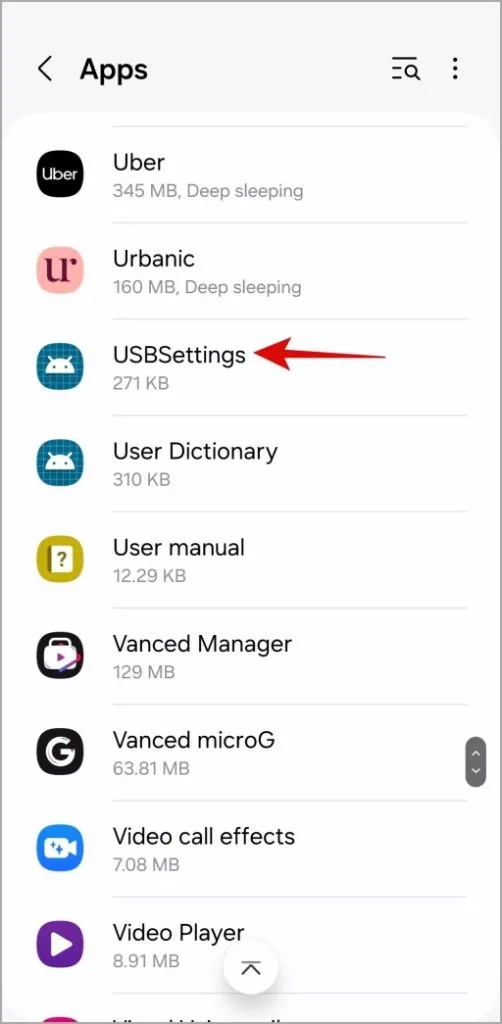
4.ストレージに移動し、[クリア] をタップします。右下隅にある [キャッシュ] オプション。次に、データを消去 オプションをタップします。
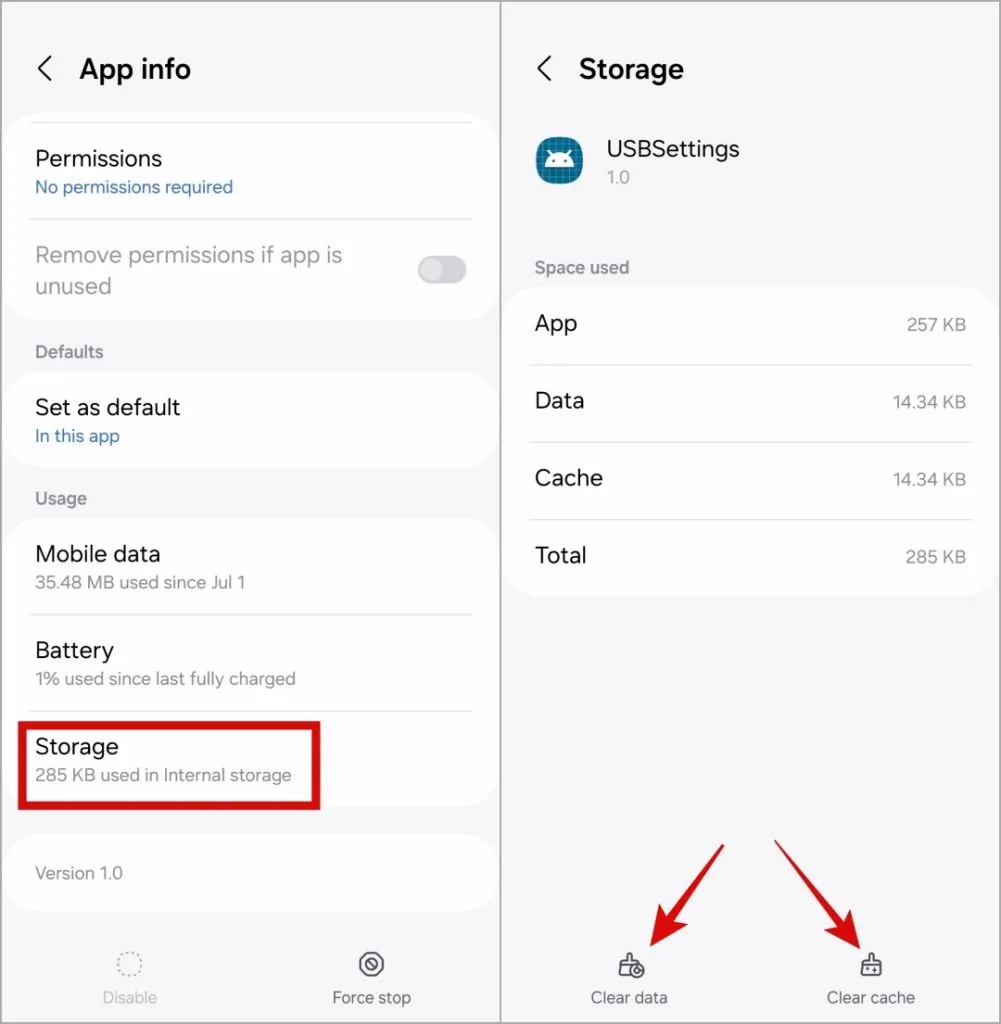
3. USB デバッグを有効にし、デフォルトの USB 構成を変更します
場合によっては、Samsung Galaxy スマートフォンが、接続されている充電器を USB フラッシュ ドライブまたはコンピュータと誤って解釈し、Android システム通知が繰り返し発生することがあります。これを修正するには、USB デバッグを有効にし、電話機のデフォルトの USB 構成を変更する必要があります。
1.設定 アプリを開き、下にスクロールして 。
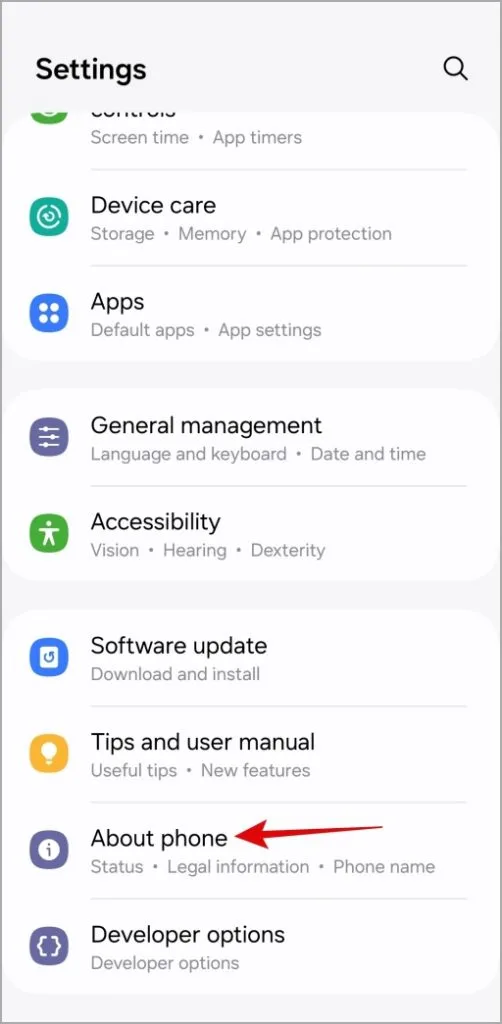
2.ソフトウェア情報に移動し、 をタップします。ビルド番号を 7 回入力すると、開発者向けオプション メニューがアクティブになります。
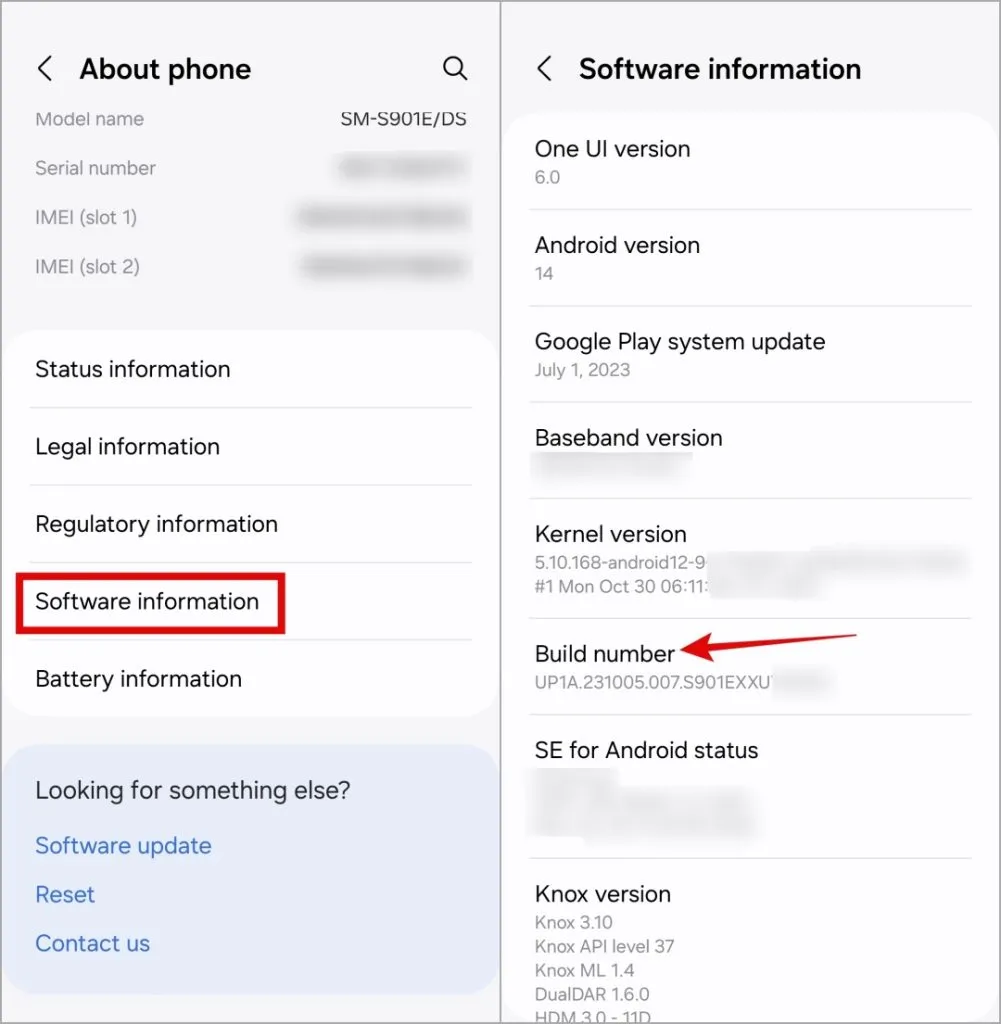
3.設定メニューに戻り、 をタップします。 >開発者向けオプション。次に、USB デバッグの横にあるトグルを有効にします。
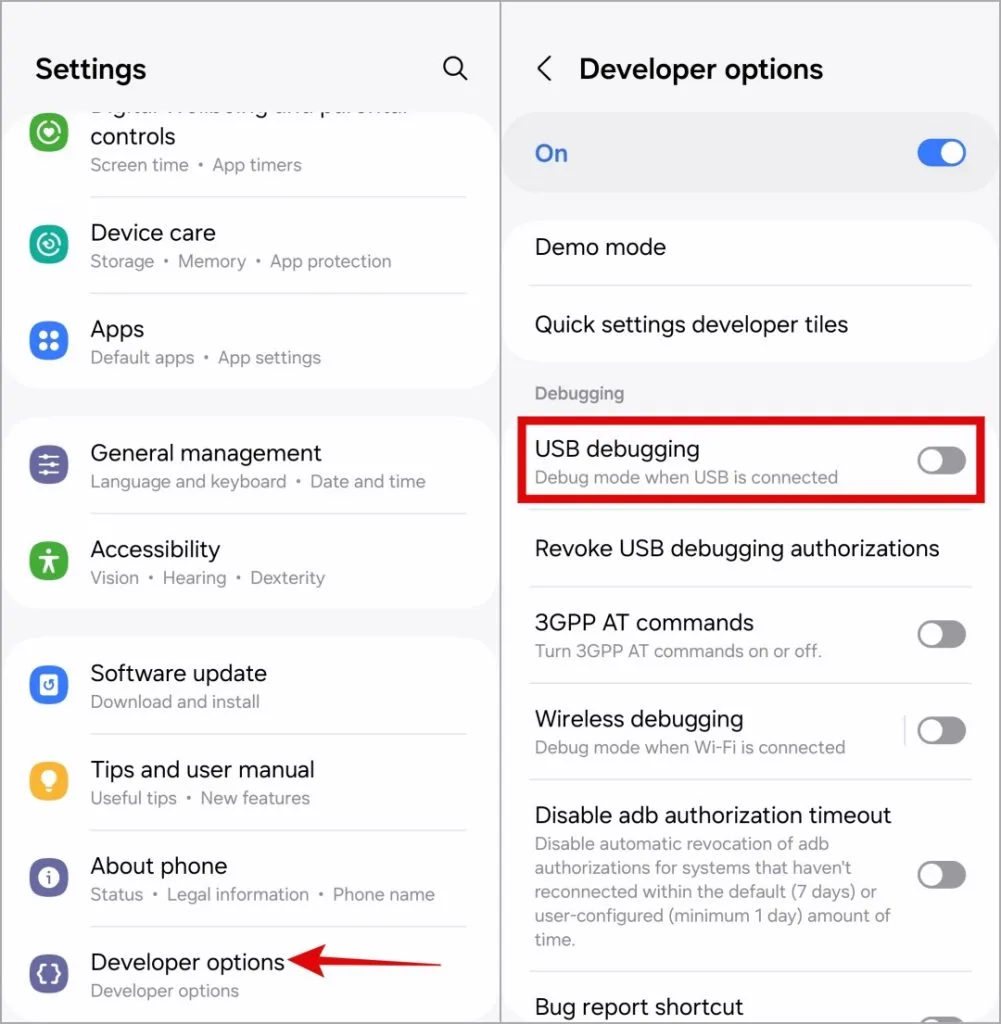
4. 下にスクロールしてデフォルトのUSB設定をタップし、< i=4>スマートフォンのみを充電するオプション。

4. 充電器を接続した状態で携帯電話の電源を入れます
「USB コネクタが接続されました」および「USB コネクタが切断されました」のアラートを消すもう 1 つの方法は、充電器を抜き、Samsung Galaxy スマートフォンの電源を切り、充電器を再接続することです。携帯電話の充電が開始されたら、電源を入れて、Android システムの警告が継続するかどうかを確認します。
5.Androidシステムを強制停止する
Android システムは、携帯電話の主要な機能とサービスの一部を管理する重要なアプリです。それに問題がある場合、Samsung Galaxy スマートフォンが誤動作して、USB コネクタの接続または切断の通知が表示される可能性があります。
Android システム アプリを強制停止して、正常に戻るかどうかを確認できます。
1. スマートフォンで設定 アプリを開き、 に移動します。 =4>アプリ。
2.フィルタと並べ替えアイコンをタップし、システム アプリを表示オプション。次に、OK をタップします。
3. 下にスクロールしてAndroid システムをタップします。
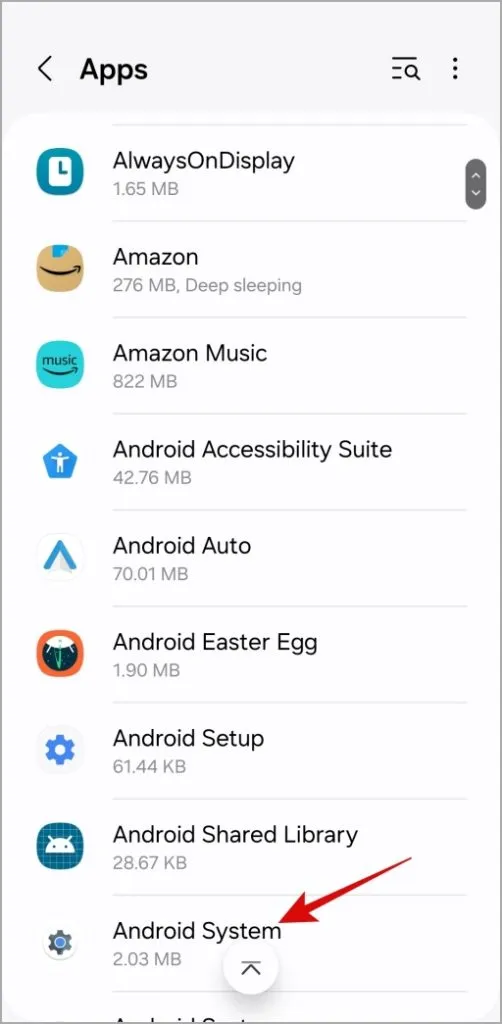
4. 右下隅にある強制停止オプションをタップし、 を押します。 OK 確認します。
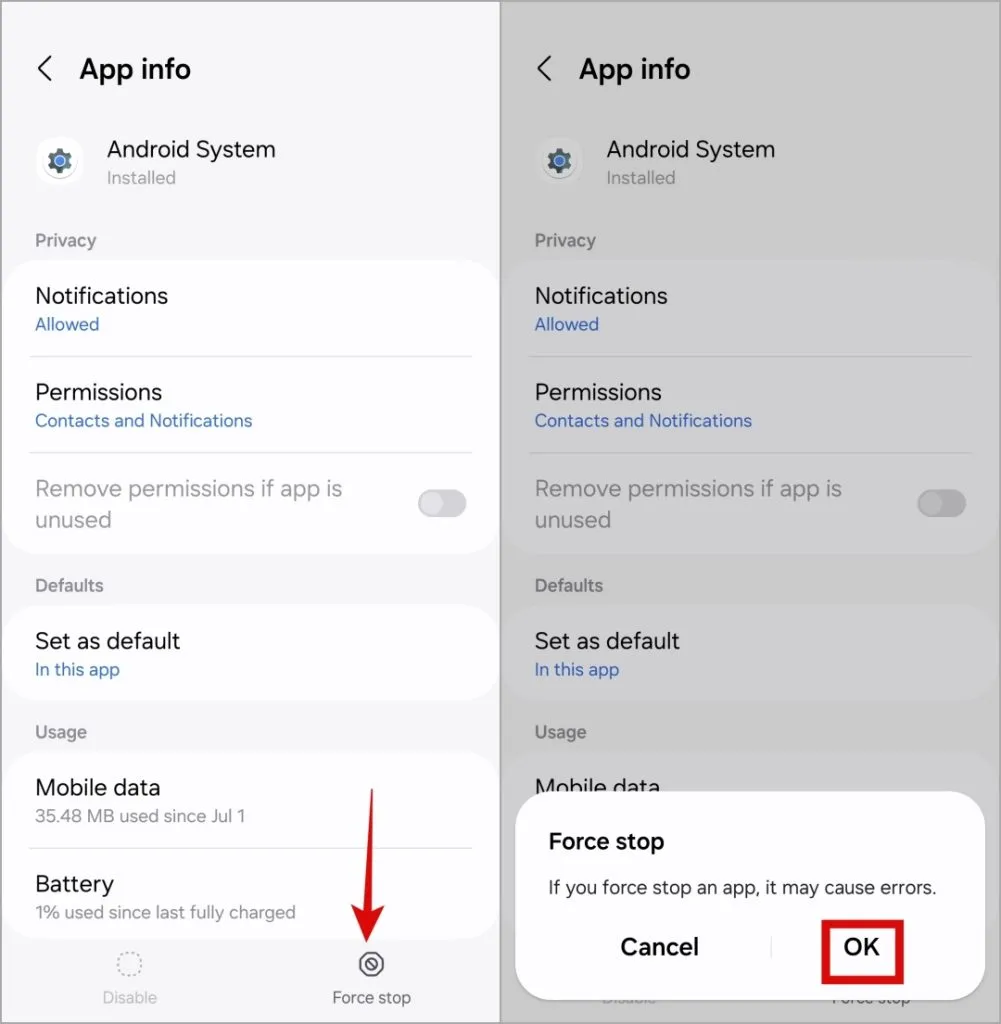
6. 充電ポートに水による損傷がないか点検します。
Samsung Galaxy スマートフォンの充電ポート内に湿気が存在する可能性があります。これにより、USB コネクタの接続と切断のアラートがトリガーされ、画面が起動したままになる可能性があります。その場合は、携帯電話の電源を切り、乾いたマイクロファイバー布を使用して充電ポートから余分な水分を取り除く必要があります。その後、携帯電話を再起動し、アラートが引き続き表示されるかどうかを確認します。
7. 携帯電話をリセットする
他のすべてが失敗した場合は、携帯電話をリセットすることを検討してください。これにより、アプリや個人データに影響を与えることなく、すべてのカスタム設定がデフォルト値に復元されます。
1.設定 アプリを開き、 をタップします。一般的な管理。
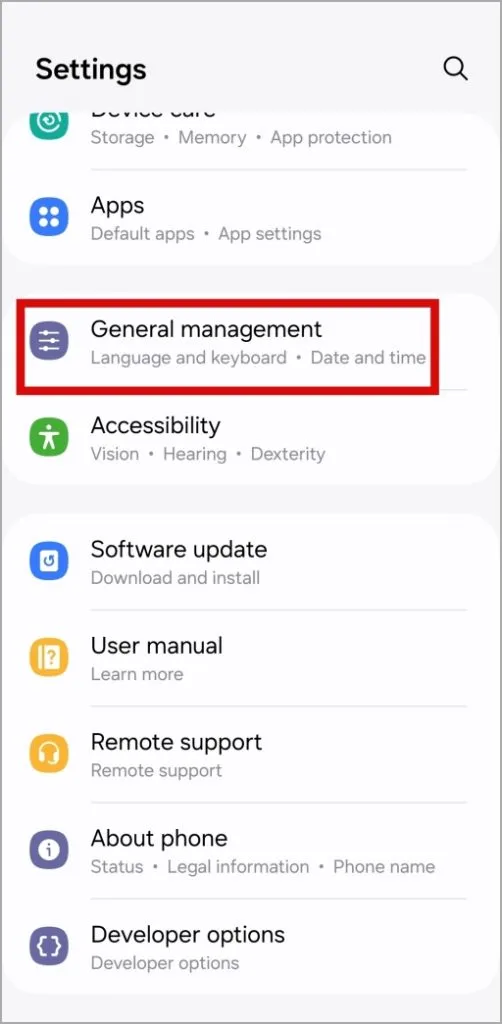
2. 下にスクロールしてリセットをタップし、 を選択します。次のメニューからすべての設定をリセットします。
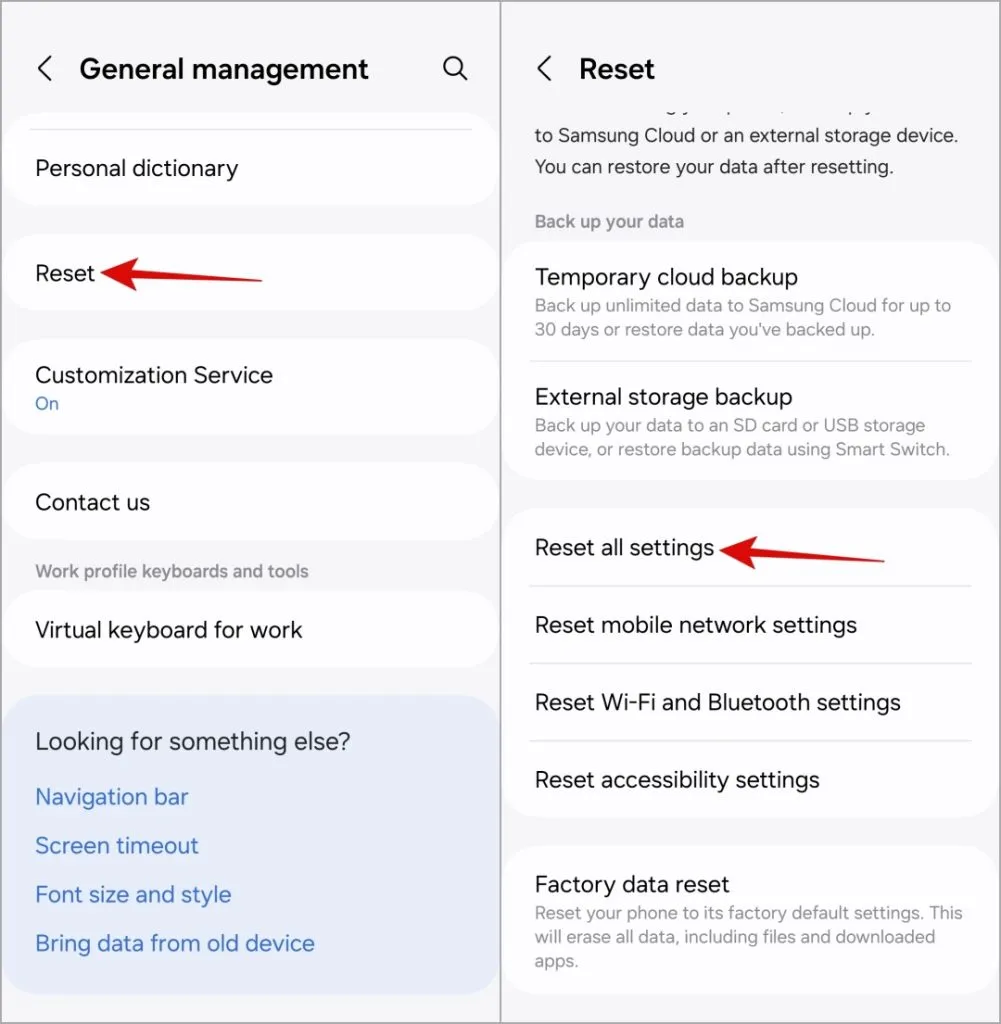
3. [設定をリセット] をタップし、デバイスの PIN またはパスワードを入力して続行します。あ>
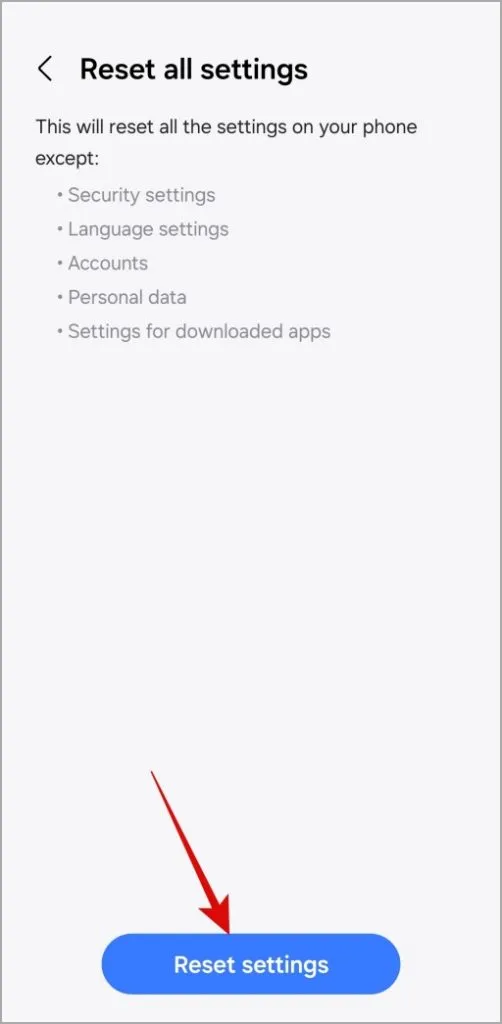
USB アラート、消えてください
Samsung Galaxy スマートフォンで USB コネクタの接続または切断に関する通知が表示され続け、画面がオフにならないとイライラすることがあります。上記のヒントの 1 つ以上が、Samsung Galaxy スマートフォン上の「USB コネクタが接続されました」および「USB コネクタが切断されました」通知を停止し、復元するのに役立つことを願っています。正常です。



コメントを残す